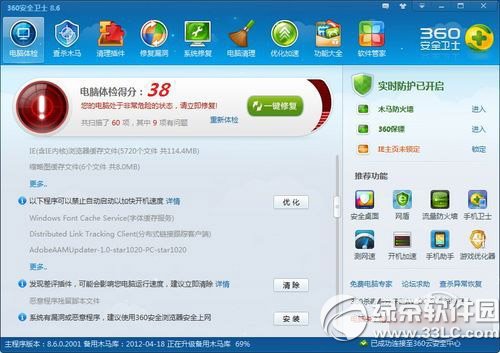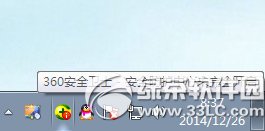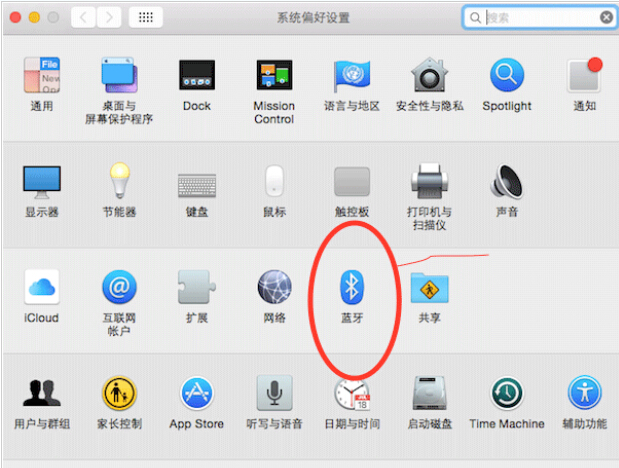萬盛學電腦網 >> 圖文處理 >> CAD >> CAD使用教程 >> 常見案例解析 >> AutoCAD教程:CAD填充圖案安裝及使用方法
AutoCAD教程:CAD填充圖案安裝及使用方法
CAD對封閉的圖形可以填充貼圖,但是如果可供填充的圖案少的話應該怎麼處理呢?請閱讀下文,了解如何在CAD中添加填充圖案!
安裝CAD填充圖案
CAD對封閉的圖形可以填充貼圖,但是如果可供填充的圖案少的話應該怎麼處理呢?請閱讀下文,了解如何在CAD中添加填充圖案!1
在AutoCad圖標上右擊,然後選擇“屬性”:

2.復制“起始位置”後面的地址(注意去掉引號),然後在資源管理器地址欄裡面粘貼並回車,或者直接單擊“打開文件位置”:

3.雙擊打開“Support”文件夾:

4.打開已經下載的“CAD填充圖案壓縮包”,然後直接拖拽文件夾到Support文件中,即可解壓縮文件:

5.雙擊打開“填充圖案”文件夾:

6.右擊地址欄上的“填充圖案”,然後選擇“將地址復制為文本”:

7.打開AutoCAD,然後依次單擊“工具,選項”:

8.單擊“支持文件搜索路徑”,然後單擊“添加”:

9.再添加的地址框裡面右擊,然後選擇“粘貼”:

10.確認粘貼入的地址,然後選擇“確定”:

使用Cad填充圖案
1.單擊工具欄上的“圖案填充”圖標:

2.單擊“樣例”後面的圖案:

3.單擊“自定義”選項卡,然後即可在列表中選擇要填充的填充圖案。比如選擇“45度人字形磚面.pat”後單擊“確定”:

4.單擊“添加:拾取點”:

5.在要填充的圖案上直接單擊左鍵,然後按回車確認選取:

6.確認填充比例之後,單擊“確定”:

7.如下圖所示,即是填充後的圖案效果:

注意事項
填充圖案的擴展名為pat。
- 上一頁:AUTOCAD繪制圓的4種方法
- 下一頁:AutoCAD三維管道練習圖解
常見案例解析排行
軟件知識推薦
相關文章
copyright © 萬盛學電腦網 all rights reserved